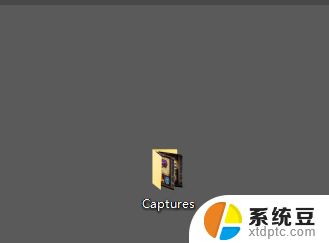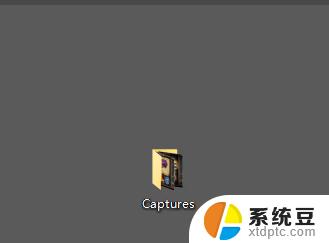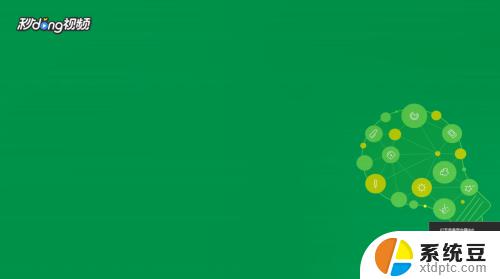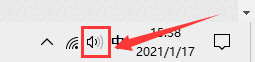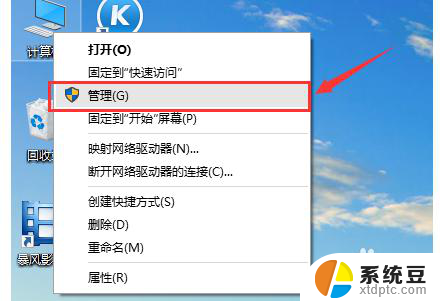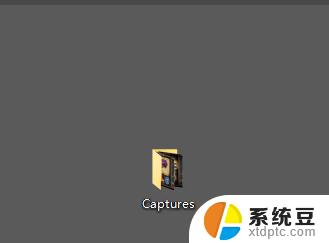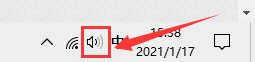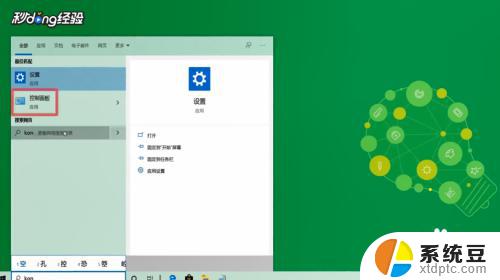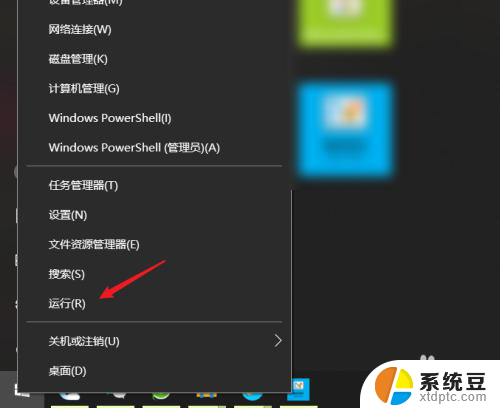win10的录音在哪里 Win10录音机保存路径在哪
在Win10系统中,我们经常会用到录音功能,无论是录制会议、演讲,还是做语音笔记,都需要知道录音文件的保存路径,Win10系统中的录音保存路径究竟在哪里呢?实际上Win10系统自带了一个录音机应用程序,我们可以通过该应用进行录音操作,并且录音文件默认保存在系统的音乐文件夹下的录音子文件夹中。不过如果我们希望修改保存路径或者找到已保存的录音文件,也可以通过一些简单的设置和操作来实现。接下来我们将详细介绍Win10系统中录音保存路径的具体设置方法。
具体方法:
1.首先我这里介绍下打开Win10语音录音机的两种方法,第一种我们可以点击开始菜单。然后点击所有应用,这里我们找到语音录音机打开。
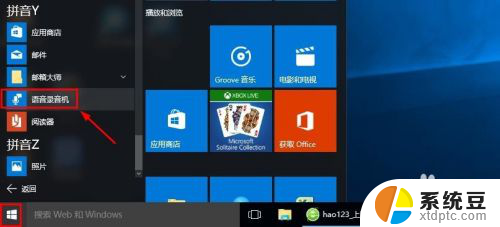
2.当然我们也可以用另外的方法打开语音录音机,大家可以看到这里有个搜索框。
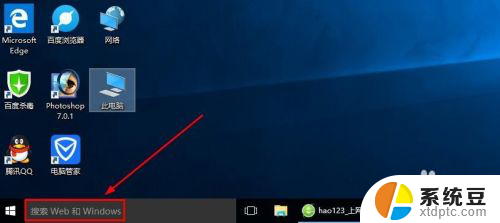
3.我们这里的搜索框中直接输入“语音录音机”也是可以打开录音机程序的。
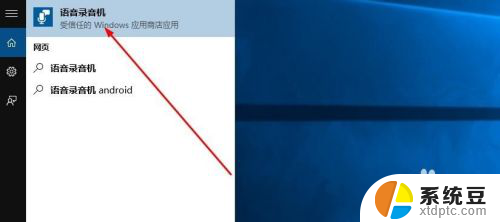
4.打开语音录音机以后,大家发现界面非常简单,我们点击中间按钮就可以录音。
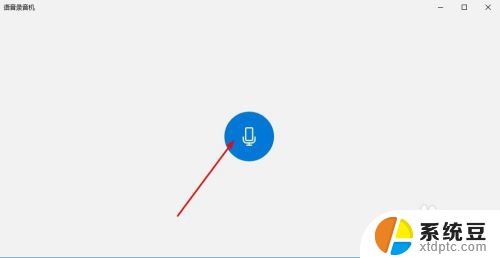
5.大家用麦克风说话的声音现在就可以开始录制了,我们可以根据自己需要暂停录音或者停止录音。当然我们还可以添加录音标记。可以方便以后自己录音查看。
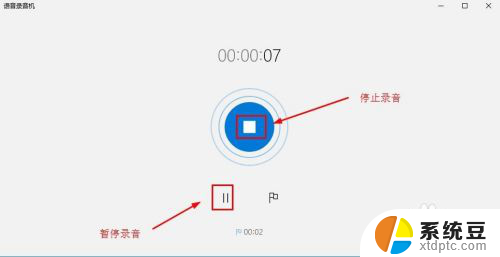
6.停止录音后,我们这里可以删除自己录音,如果你不需要的话,可以删除录音。
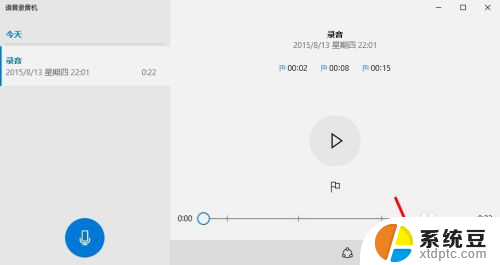
7.当然我们还可以点击这里剪切按钮,对自己的录音进行裁剪,将不需要部分裁剪。拖动这里的黑色小点,调整要裁剪保留的内容,点击对勾菜单音乐。
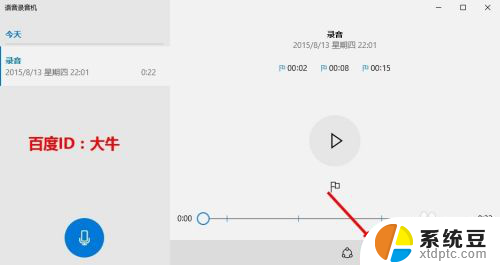
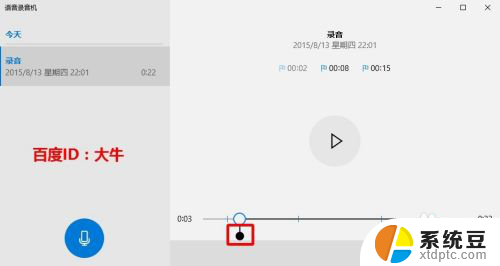
8.我们录制的这个声音保存在电脑什么地方呢?我们可以在录制的声音上面单击鼠标右键,然后选择打开文件位置,查看录音保存位置。
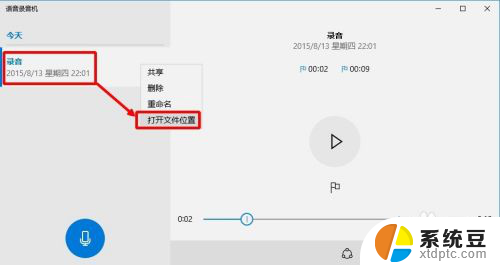
9.这样我们就可以查看到我们录音文件的保存位置,默认是M4A格式。我们可以使用一些音乐转换软件将这个格式转换为我们常用的音乐格式。
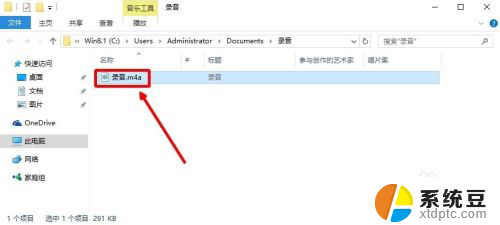
10.当然如果有些朋友,在使用麦克风录音的时候,如果感觉录制的声音音量很小怎么办呢?其实我们可以对录制的时候声音调整,我们可以在任务栏的音量图标上单击鼠标右键。然后选择录音设备打开。

11.然后我们选择麦克风,点击这里的属性按钮打开。
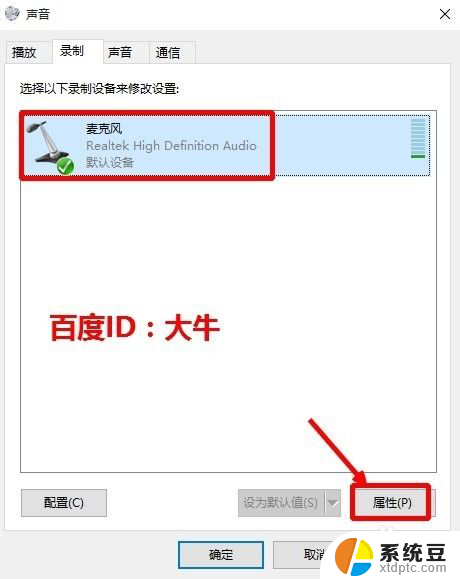
12.麦克风属性窗口中,我们可以根据自己需要调整麦克风的音量效果。
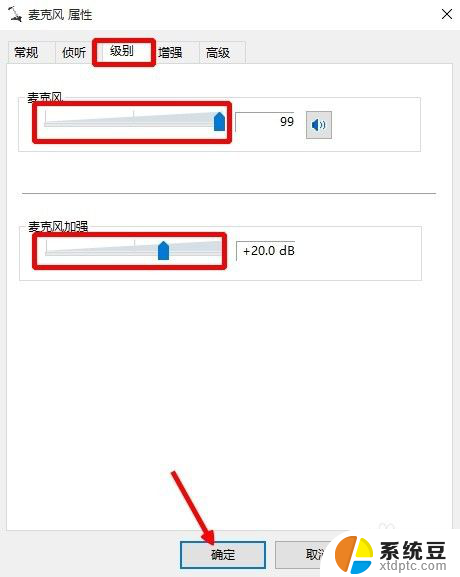
以上是Win10录音的全部内容,需要帮助的用户可以参考小编提供的步骤进行操作,希望对大家有所帮助。